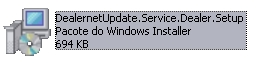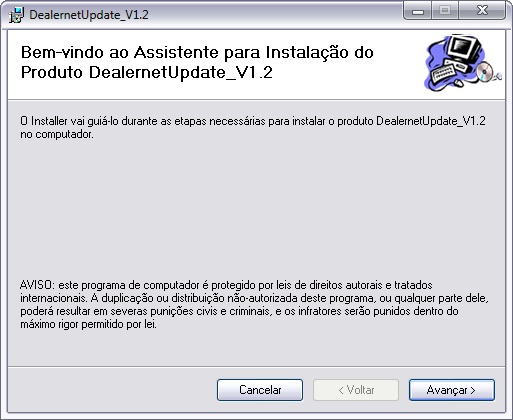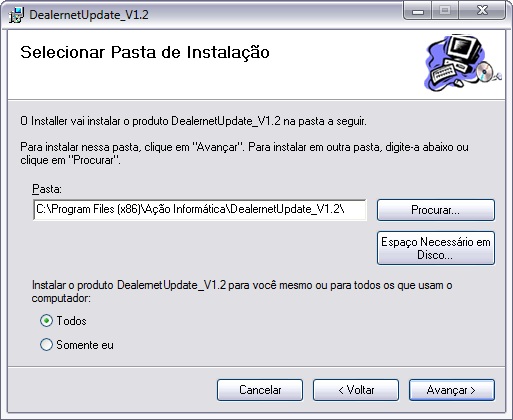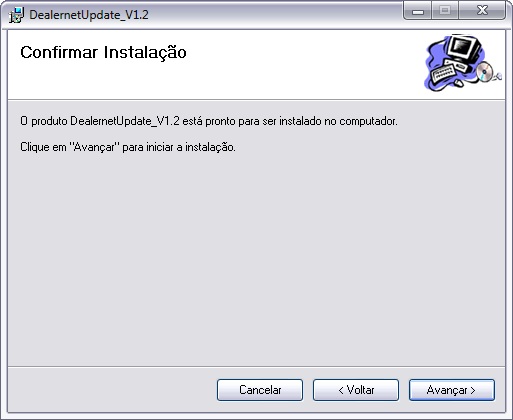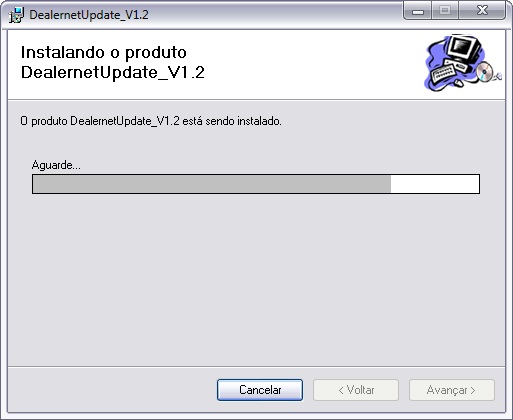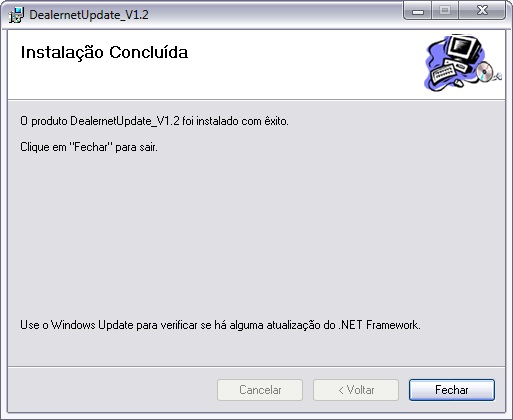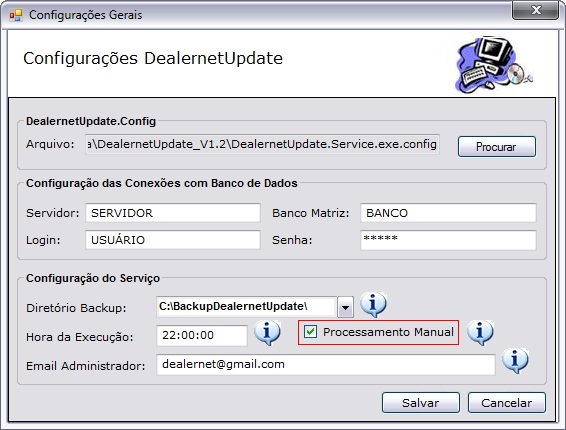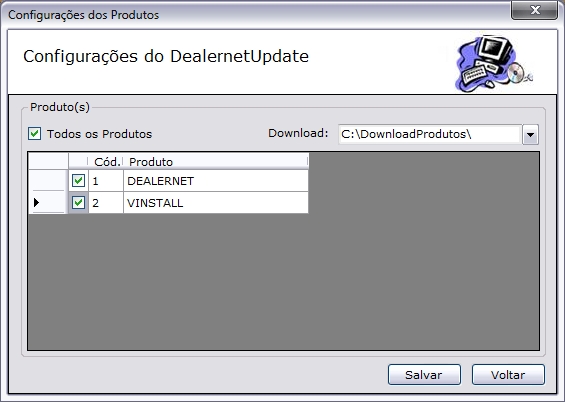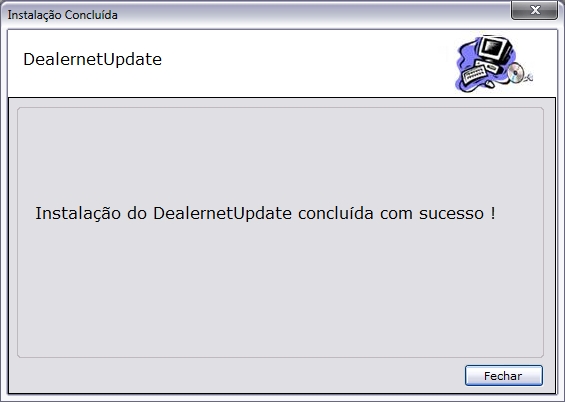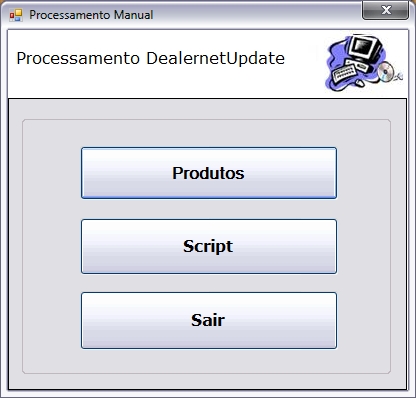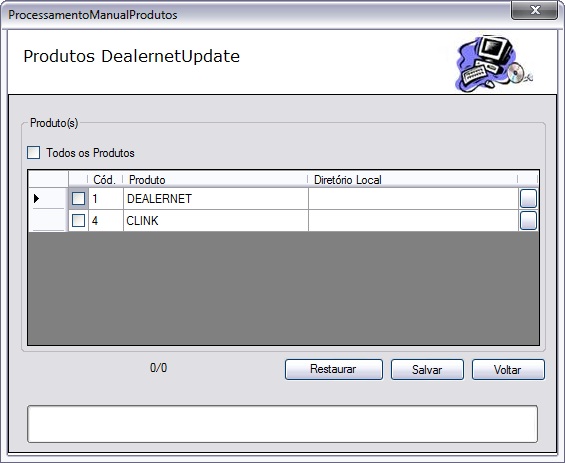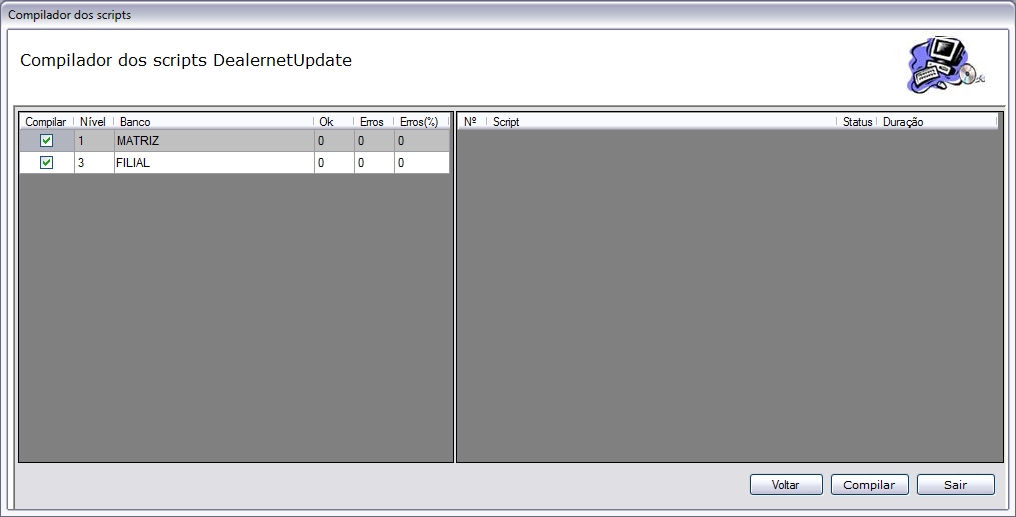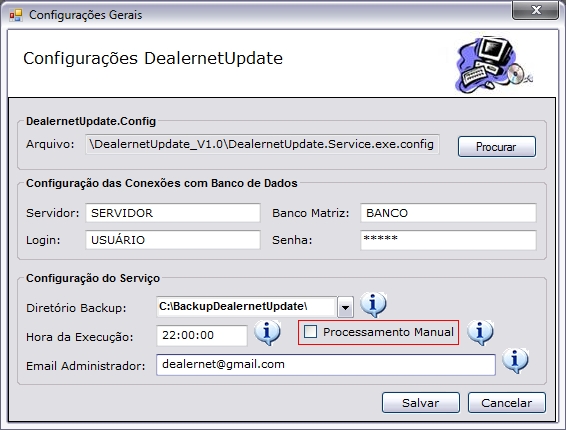De Dealernet Wiki | Portal de Soluçăo, Notas Técnicas, Versőes e Treinamentos da Açăo Informática
(âComo Instalar DealernetUpdate Manual) |
|||
| Linha 92: | Linha 92: | ||
'''18.''' Se desejar marque as opçÔes '''Instalar Filiais simultaneamente''', '''Instalar MultiBanco''' e/ou '''Enviar informaçÔs técnicas para Ação Informåtica po email'''; | '''18.''' Se desejar marque as opçÔes '''Instalar Filiais simultaneamente''', '''Instalar MultiBanco''' e/ou '''Enviar informaçÔs técnicas para Ação Informåtica po email'''; | ||
| - | ''<u>Para entender as opçÔes, basta passar o mouse em cima da ([[Arquivo:Dealernetupdate17.jpg]]) | + | ''<u>Para entender as opçÔes, basta passar o mouse em cima da</u> ([[Arquivo:Dealernetupdate17.jpg]]):'' |
:<p align="justify">'''Instalar Filiais simultaneamente:''' Esta opção executa a instalação nos bancos da seguinte forma: 1 - Compila Scripts da Matriz. 2 - Compila Scripts das Matriz(es) de grupo simultaneamente. 3 - Compila Scripts das Filiais simultaneamente.</p> | :<p align="justify">'''Instalar Filiais simultaneamente:''' Esta opção executa a instalação nos bancos da seguinte forma: 1 - Compila Scripts da Matriz. 2 - Compila Scripts das Matriz(es) de grupo simultaneamente. 3 - Compila Scripts das Filiais simultaneamente.</p> | ||
:<p align="justify">'''Instalar MultiBanco:''' Esta opção executa a instalação nas empresas que tem estrutura com vårios bancos matrizes da seguinte forma: 1 - Compila Scripts da Matriz. 2 - Compila Scripts das Matriz(es) de grupo simultaneamente. 3 - Compila Scripts das Filiais simultaneamente.</p> | :<p align="justify">'''Instalar MultiBanco:''' Esta opção executa a instalação nas empresas que tem estrutura com vårios bancos matrizes da seguinte forma: 1 - Compila Scripts da Matriz. 2 - Compila Scripts das Matriz(es) de grupo simultaneamente. 3 - Compila Scripts das Filiais simultaneamente.</p> | ||
Edição de 09h05min de 19 de dezembro de 2011
Tabela de conteĂșdo |
Introdução
O DealernetUpdate tem por objetivo atualizar diariamente todos os scrips e pbds dos produtos, inicialmente DealerNet e CLink.
Requisitos
Requisitos para Instalação do DealernetUpdate
Para que o DealernetUpdate funcione Ă© necessĂĄrio que a concessionĂĄria possua os seguintes requisitos.
Segue abaixo a relação de requisitos para utilização do DealernetUpdate:
- As alteraçÔes serão vålidas a partir da Versão 60BSP3 ou superior. Obrigatoriamente todos os clientes devem atualizar as versÔes citadas;
- Windows a partir da VersĂŁo XP;
- Frameword 2.0;
- WinRAR. Caso o programa para compactação/descompactação não seja WinRAR, o DealernetUpdate não conseguirå descompactar os arquivos;
- Instalar o Monitor.Email. Visualize o processo de Instalação do Monitor.Email.
Instalando DealernetUpdate
Como Instalar DealernetUpdate Manual
1. Clique no arquivo DealernetUpdate.Service.Dealer.Setup para começar a instalação;
2. Na janela de DealernetUpdate_V1.0 clique Avançar;
3. A janela Selecionar Pasta de Instalação traz a Pasta C:\Arquivos de programas\Ação Informåtica\DealernetUpdate_V1.0\. Clique Avançar;
4. Em caso de compartilhamento do computador, defina a instalação do produto para todos que o utilizam ou apenas para um usuårio, marcando Todos ou Somente eu;
5. Clique Avançar para confirmar o inĂcio da instalação;
6. Aguarde enquanto o produto DealernetUpdate_V1.0 Ă© instalado;
7. Instalação concluĂda com ĂȘxito. Clique Fechar;
8. Na janela ConfiguraçÔes Gerais do DealernetUpdate no campo ConfiguraçÔes das ConexÔes com Banco de Dados informe: Servidor (nome do servidor do banco de dados), Banco Matriz (banco de dados da matriz, que serå atualizado e irå disponibilizar as informaçÔes), Login (login do banco de dados) e Senha (senha de acesso ao banco de dados);
9. No campo Configuração do Serviço preencha: Hora da Execução (hora que o serviço deve ser executado no banco de dados. à recomendåvel que seja à noite, jå que é um serviço de comunicação entre a concessionåria e montadora), Processamento Manual (marque esta opção para selecionar os produtos que serão atualizados no DealernetUpdate) e Email Administrador (e-mail do responsåvel pelo recebimento, toda vez que houver erro ou qualquer outro tipo de mensagem);
9. Selecione o(s) produto(s) e clique Salvar. Ou utilize o check box Todos os Produtos para instalar o serviço para todos os produtos;
10. No campo Download selecione o diretĂłrio padrĂŁo onde os arquivos e/ou scripts serĂŁo baixados;
11. Instalação concluĂda. Clique Fechar;
O aplicativo Processamento Manual DealernetUpdate serå aberto para atualização dos Produtos ou Script manualmente.
12. Para atualizar os produtos que nĂŁo executam scripts, clique em Produtos;
13. Selecione o(s) produto(s) que não executam scripts. E clique em (![]() ) para selecionar o diretório utilizado na atualização do produto;
) para selecionar o diretório utilizado na atualização do produto;
Nota:
- Utilize a opção Todos os Produtos para selecionar todos os produtos a serem atualizados pelo DealerNetUpdate.
14. Em seguida clique em Salvar para que o diretório informado seja atualizado em relação ao diretório default utilizado no momento da configuração do serviço;
15. Para atualizar os scripts, clique em Scripts para abrir a tela do VInstall;
16. Na janela ConfiguraçÔes do Apoena / Dealernet selecione o Produto: VINSTALL;
17. No campo Configuração Conexão informe: Servidor (nome do servidor do banco de dados), Banco Matriz (banco de dados da matriz, que serå atualizado e executado o compilador de scripts), Login (login do banco de dados) e Senha (senha de acesso ao banco de dados);
18. Se desejar marque as opçÔes Instalar Filiais simultaneamente, Instalar MultiBanco e/ou Enviar informaçÔs técnicas para Ação Informåtica po email;
Para entender as opçÔes, basta passar o mouse em cima da (![]() ):
):
Instalar Filiais simultaneamente: Esta opção executa a instalação nos bancos da seguinte forma: 1 - Compila Scripts da Matriz. 2 - Compila Scripts das Matriz(es) de grupo simultaneamente. 3 - Compila Scripts das Filiais simultaneamente.
Instalar MultiBanco: Esta opção executa a instalação nas empresas que tem estrutura com vårios bancos matrizes da seguinte forma: 1 - Compila Scripts da Matriz. 2 - Compila Scripts das Matriz(es) de grupo simultaneamente. 3 - Compila Scripts das Filiais simultaneamente.
Enviar informaçÔs tĂ©cnicas para Ação InformĂĄtica po email: Com o intuito exclusivo de prestar um melhor e mais ĂĄgil serviço na resolução dos problemas da concessionĂĄria, colocamos a opção do envio das informaçÔes "TĂ©cnicas" do Servidor, Sql Server e da VersĂŁo do DEALERNET instalada na sua empresa. Para concordar, basta deixar marcado o Check no inĂcio desta mensagem.
19. Em seguida clique em Prosseguir;
20. Clique em Sim para dar continuidade ao processo;
21. Após confirmar a execução do script, serå aberta uma tela contendo as instùncias do banco de dados informado. Selecione quais serão as instùncias atualizadas e clicar no botão Compilar;
22. Após instalação, vå para o diretório C:\Arquivos de Programas\Ação Informåtica\DealernetUpdate_V1.0, copie um atalho do aplicativo DealernetUpdate.exe e cole no menu Iniciar de sua måquina;
Como Instalar DealernetUpdate AutomĂĄtico
1. Clique no arquivo DealernetUpdate.Service.Dealer.Setup para começar a instalação;
2. Na janela de DealernetUpdate_V1.0 clique Avançar;
3. A janela Selecionar Pasta de Instalação traz a Pasta C:\Arquivos de programas\Ação Informåtica\DealernetUpdate_V1.0\. Clique Avançar;
4. Em caso de compartilhamento do computador, defina a instalação do produto para todos que o utilizam ou apenas para um usuårio, marcando Todos ou Somente eu;
5. Clique Avançar para confirmar o inĂcio da instalação;
6. Aguarde enquanto o produto DealernetUpdate_V1.0 Ă© instalado;
7. Instalação concluĂda com ĂȘxito. Clique Fechar;
8. Na janela ConfiguraçÔes Gerais do DealernetUpdate no campo ConfiguraçÔes das ConexÔes com Banco de Dados informe: Servidor (nome do servidor do banco de dados), Banco Matriz (banco de dados da matriz, que serå atualizado e irå disponibilizar as informaçÔes), Login (login do banco de dados) e Senha (senha de acesso ao banco de dados);
9. No campo Configuração do Serviço preencha: Hora da Execução (hora que o serviço deve ser executado no banco de dados. à recomendåvel que seja à noite, jå que é um serviço de comunicação entre a concessionåria e montadora), Processamento Manual (desmarque esta opção, desta forma, o DealernetUpdate seleciona os diretórios existentes na måquina e atualiza todos os produtos e scripts) e Email Administrador (e-mail do responsåvel pelo recebimento, toda vez que houver erro ou qualquer outro tipo de mensagem);
9. Selecione o(s) produto(s) e clique Salvar. Ou utilize o check box Todos os Produtos para instalar o serviço para todos os produtos;
10. No campo Download selecione o diretĂłrio padrĂŁo onde os arquivos e/ou scripts serĂŁo baixados;
11. Instalação concluĂda. Clique Fechar;
13. Após instalação, vå para o diretório C:\Arquivos de Programas\Ação Informåtica\DealernetUpdate_V1.0, copie um atalho do aplicativo DealernetUpdate.exe e cole no menu Iniciar de sua måquina.